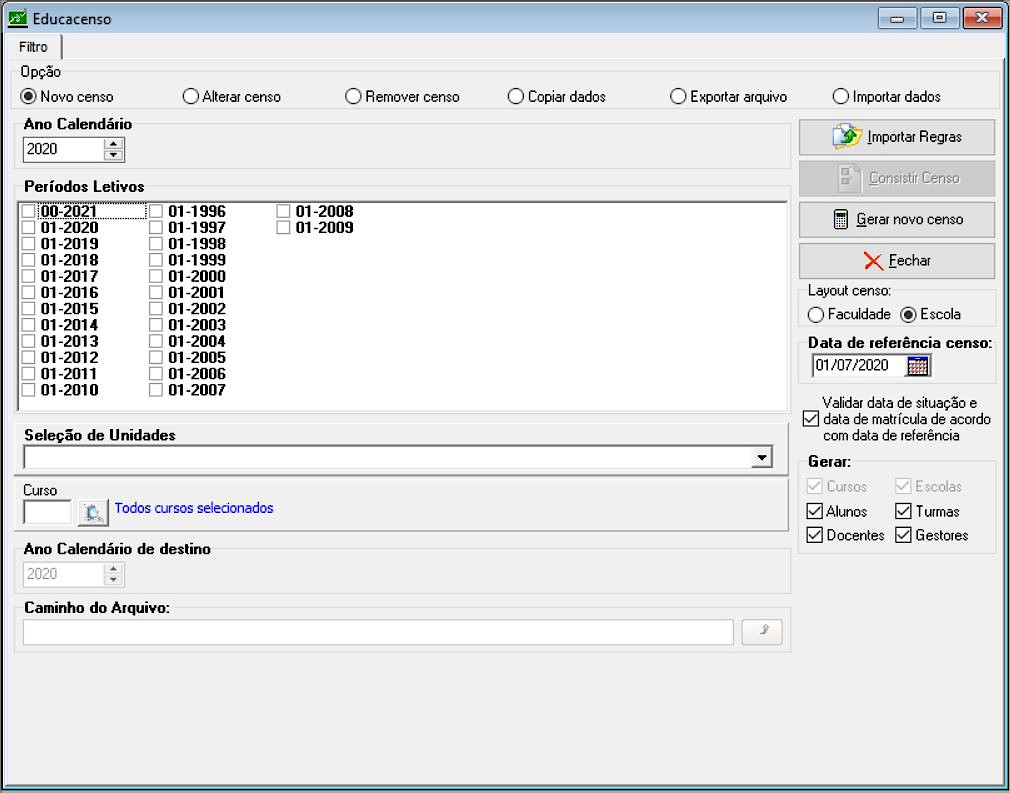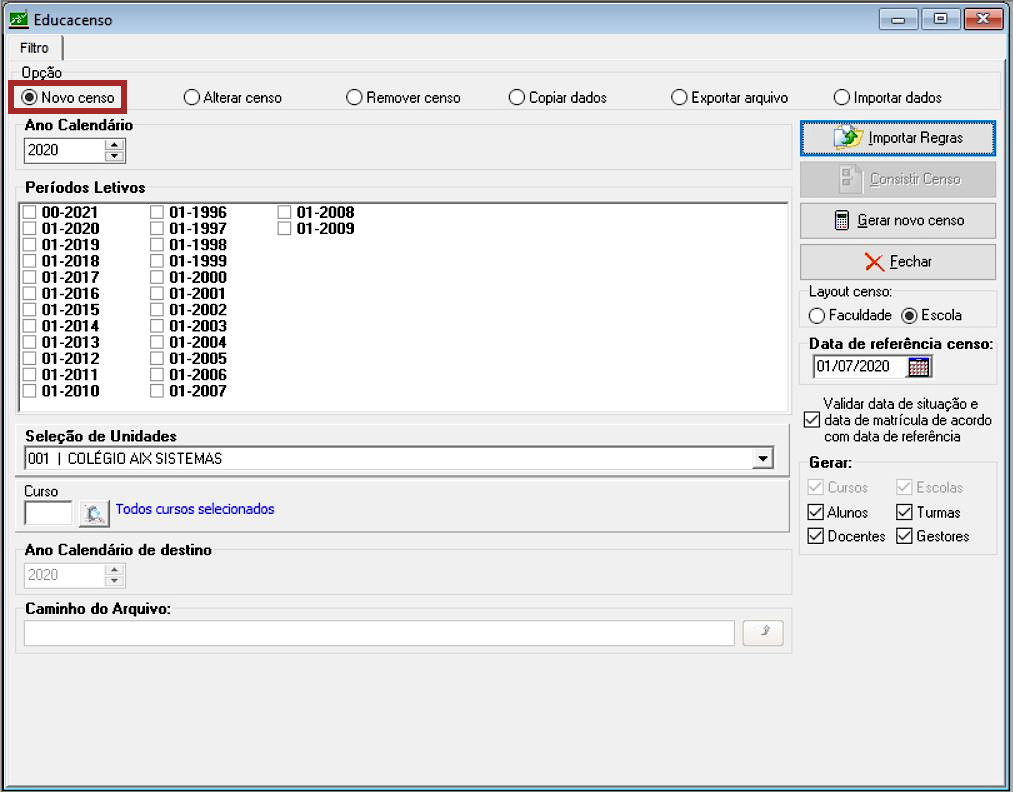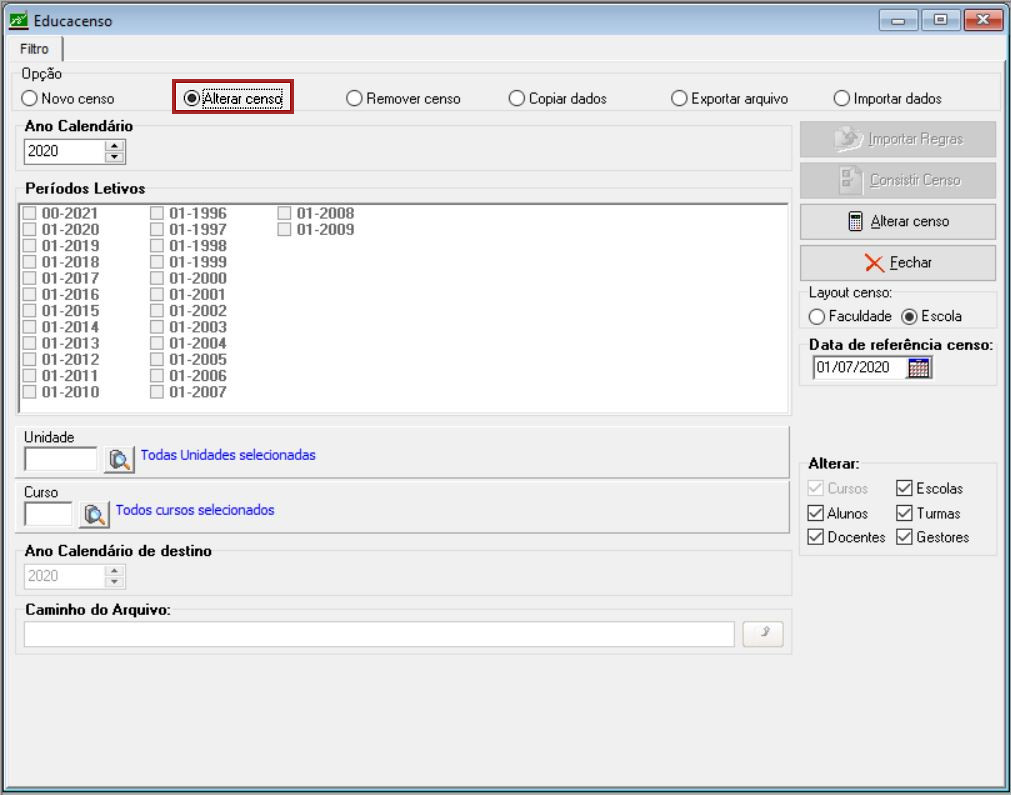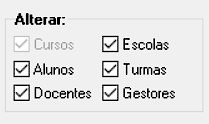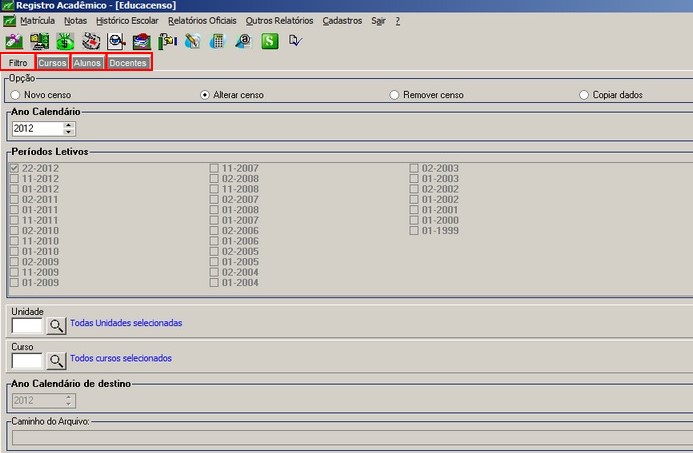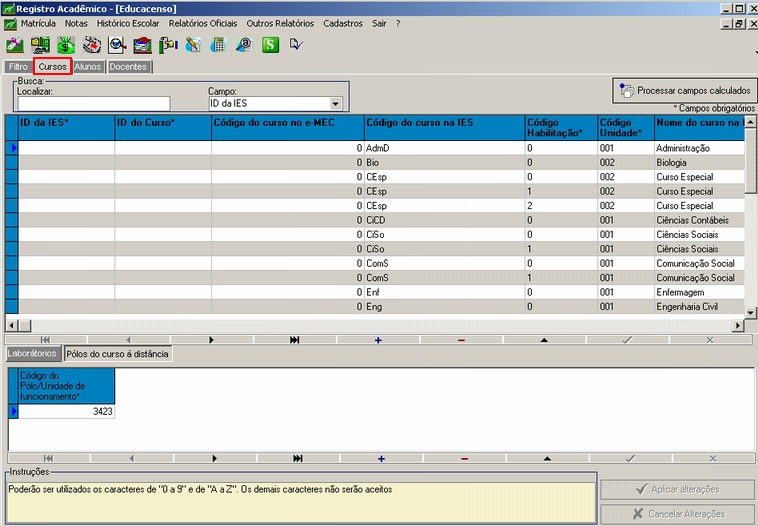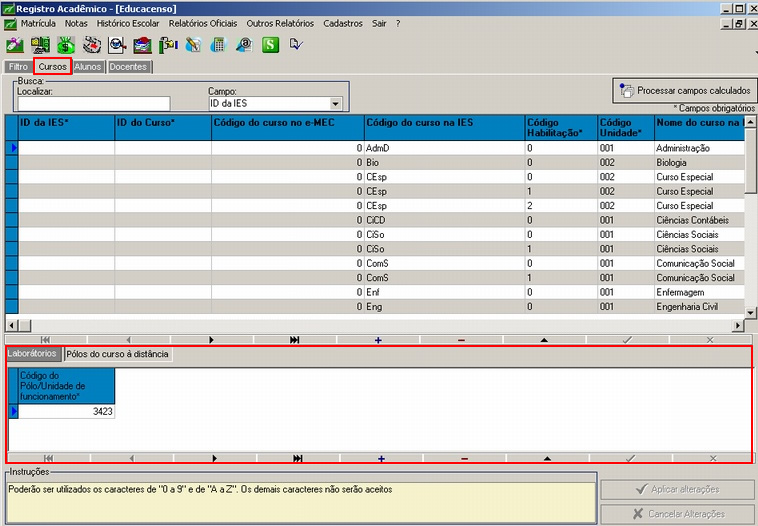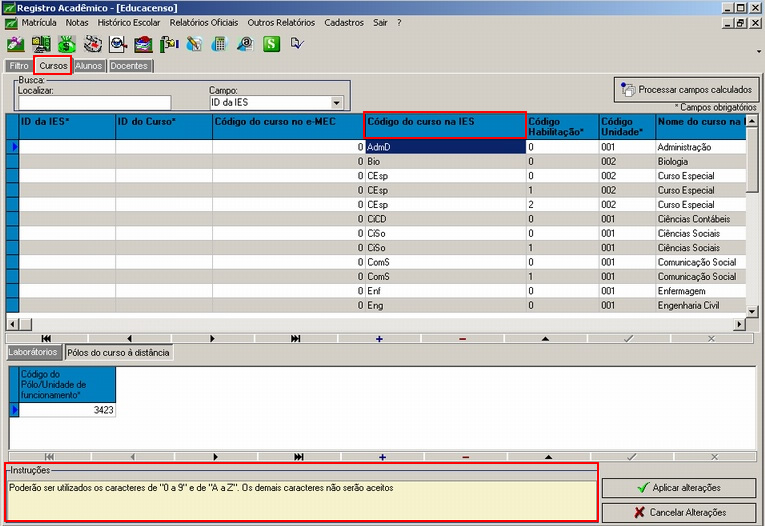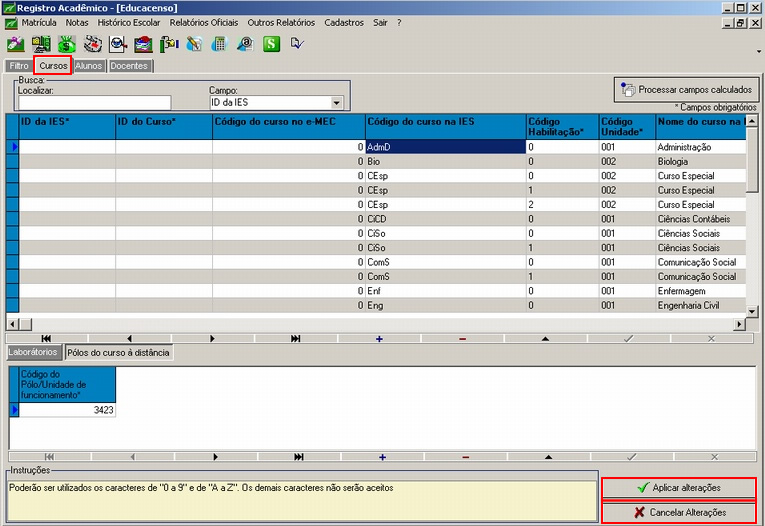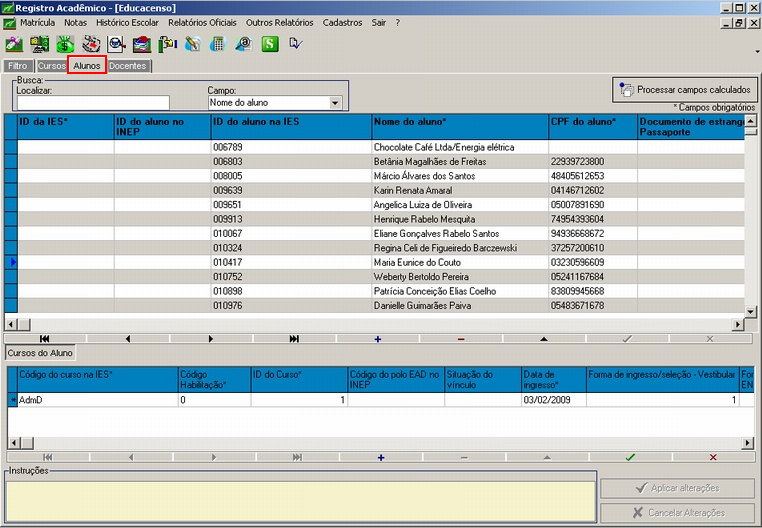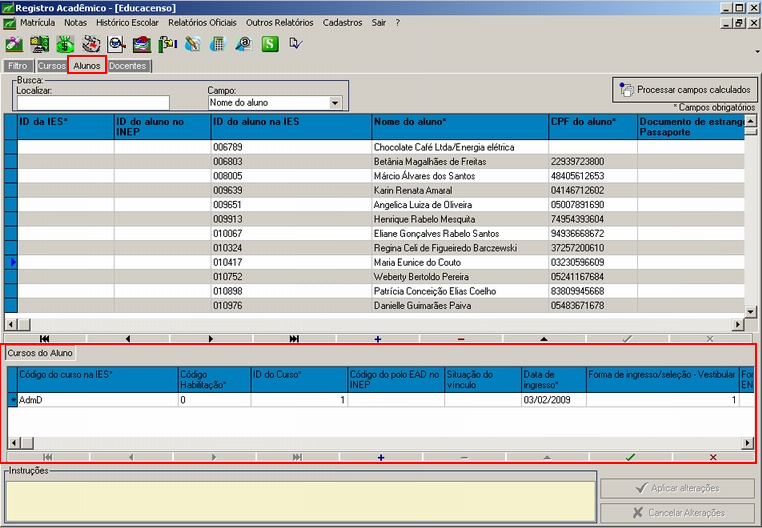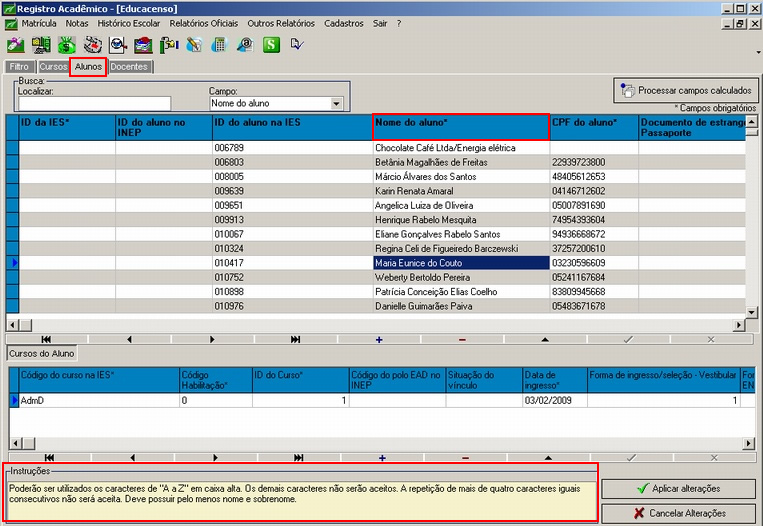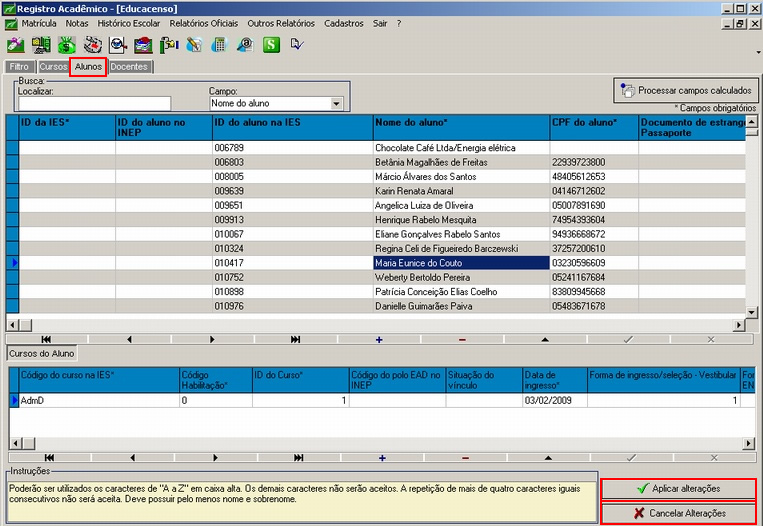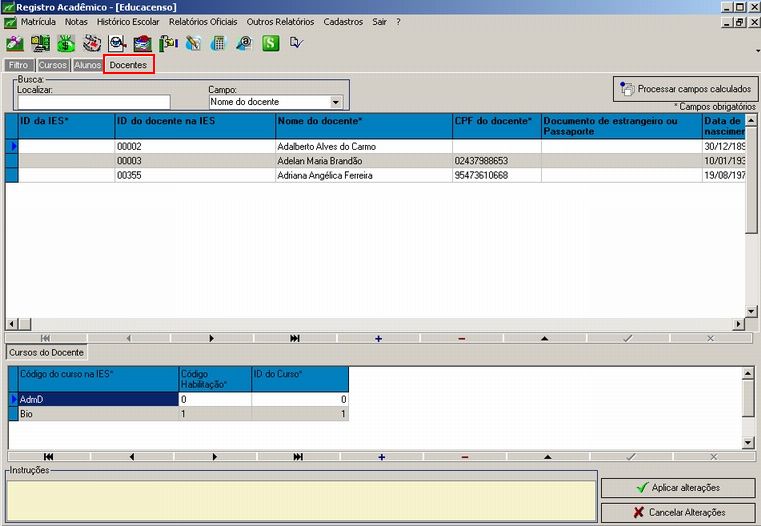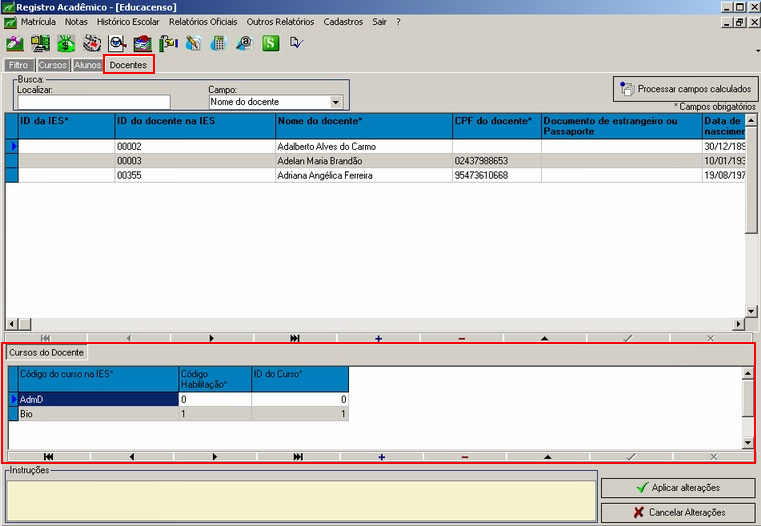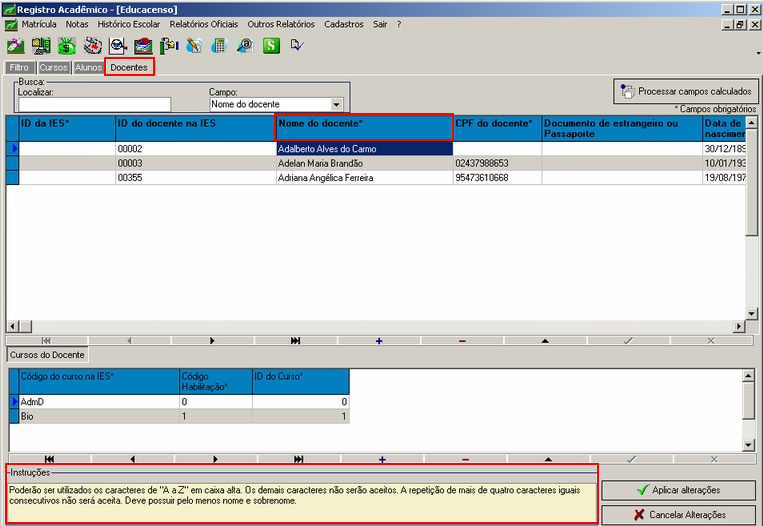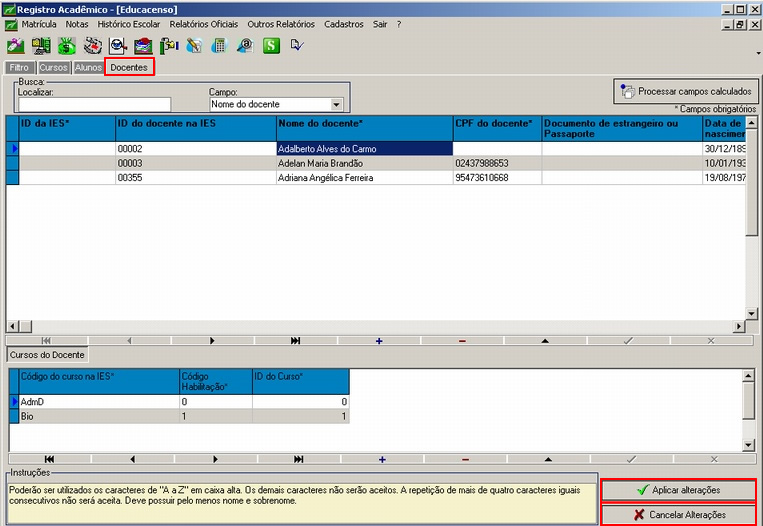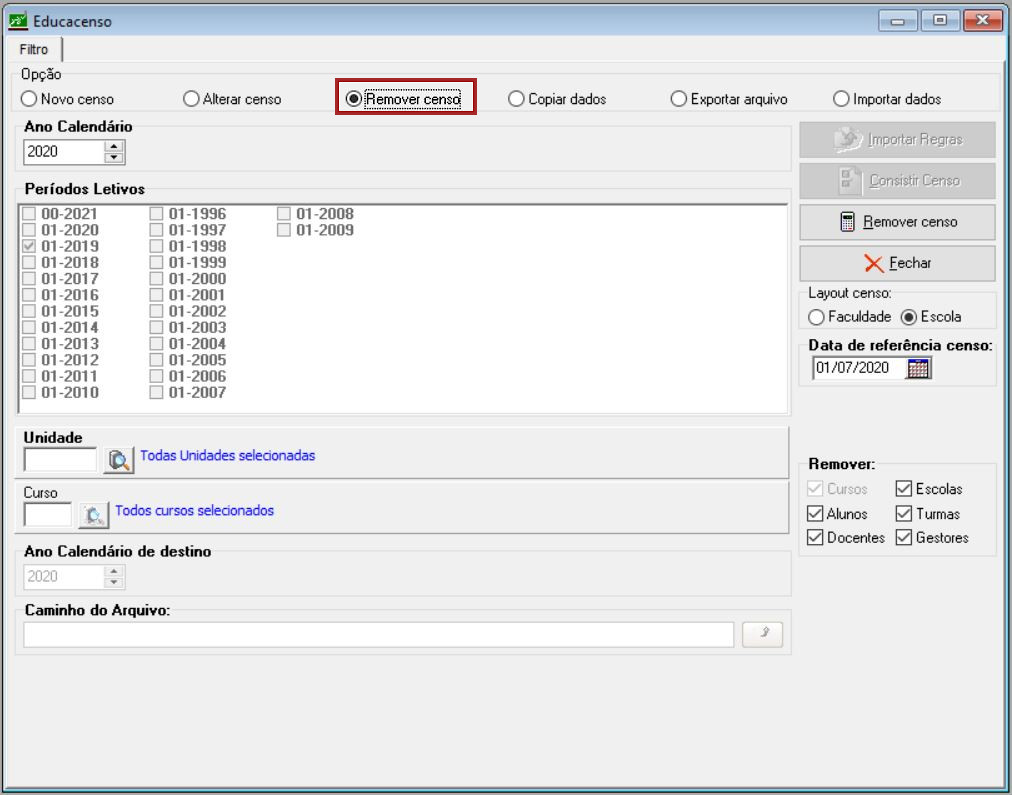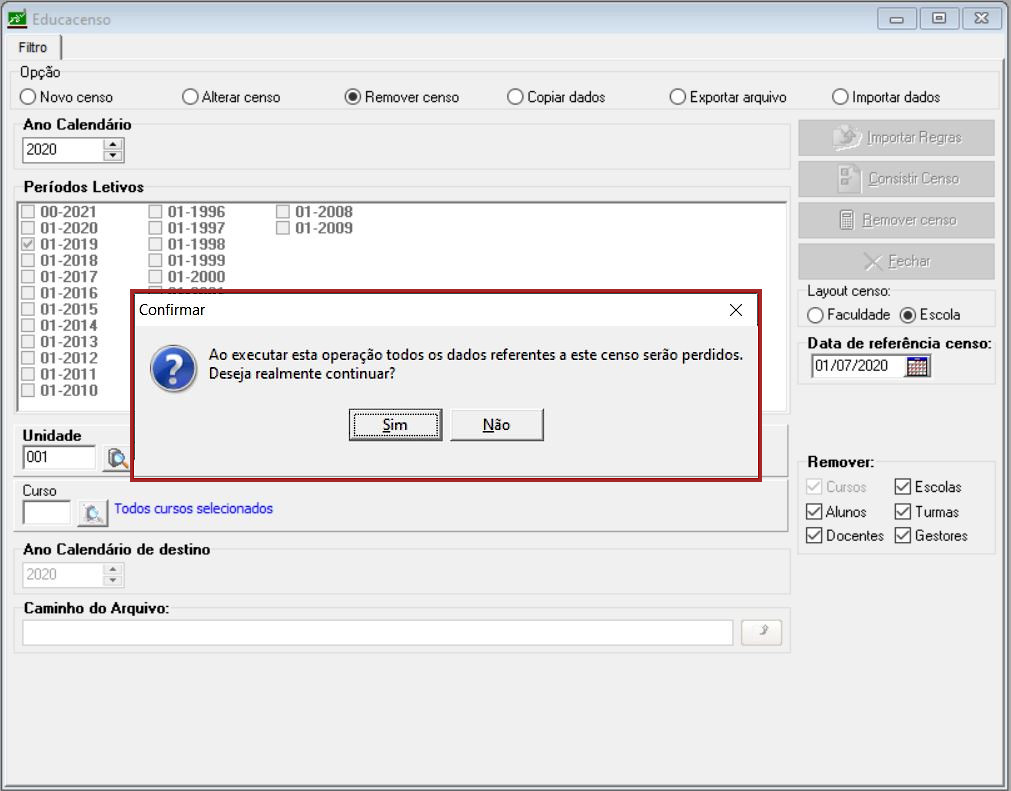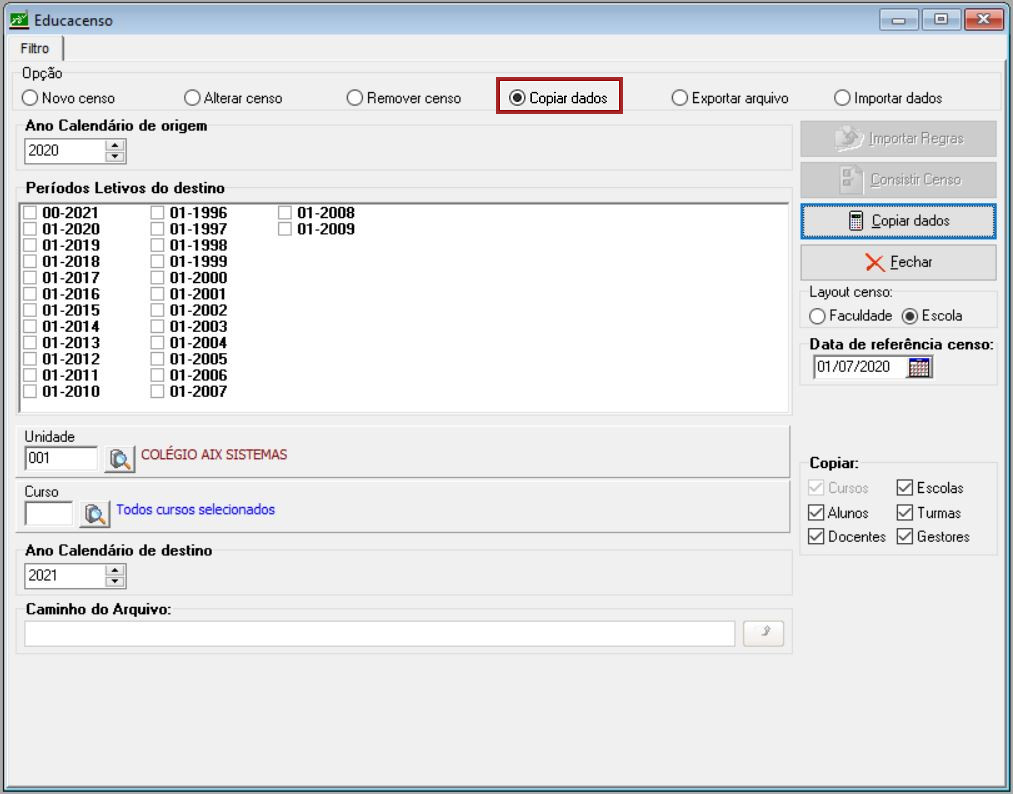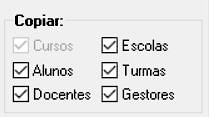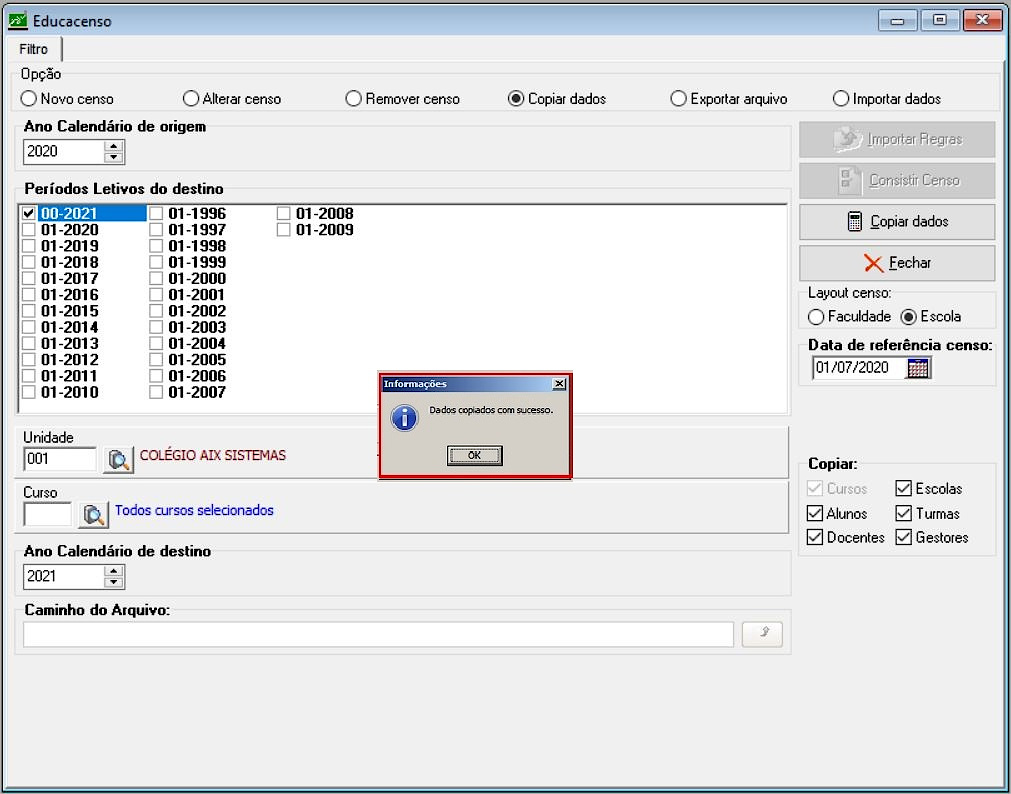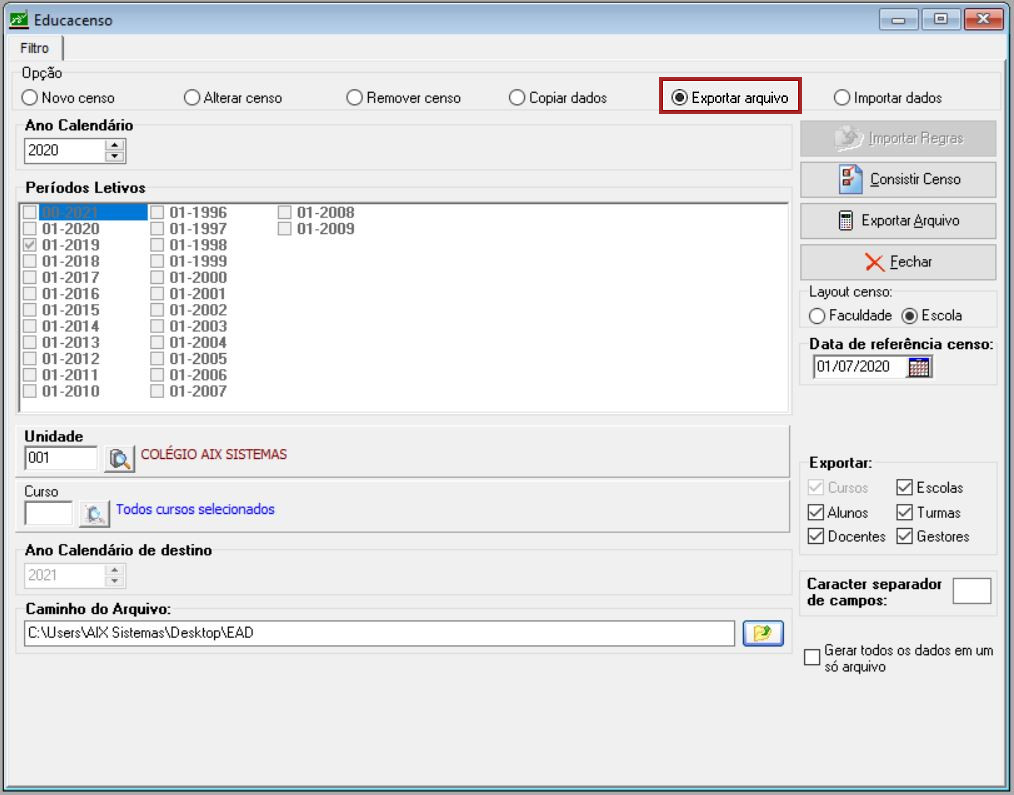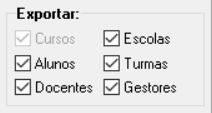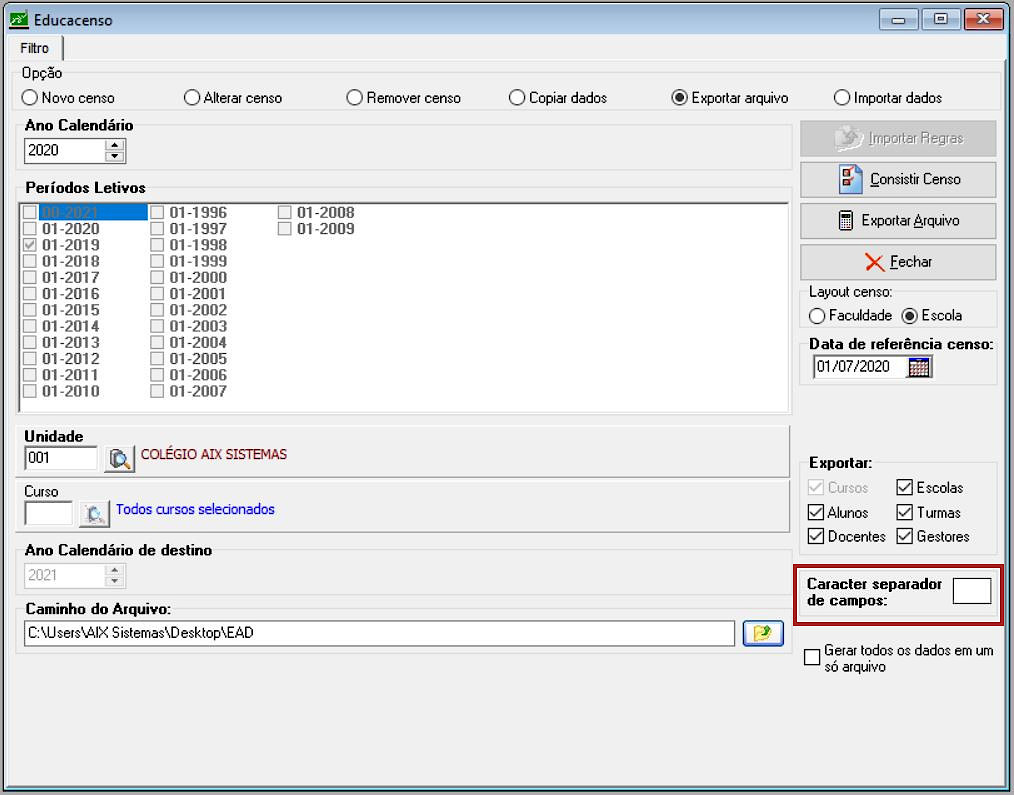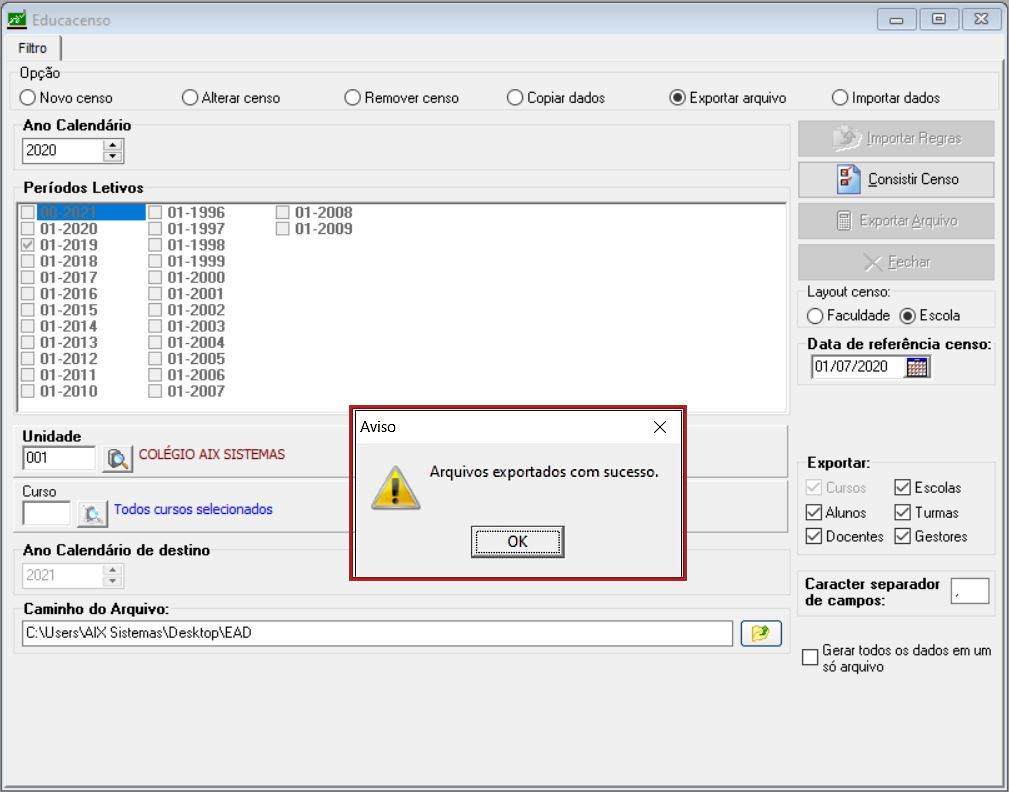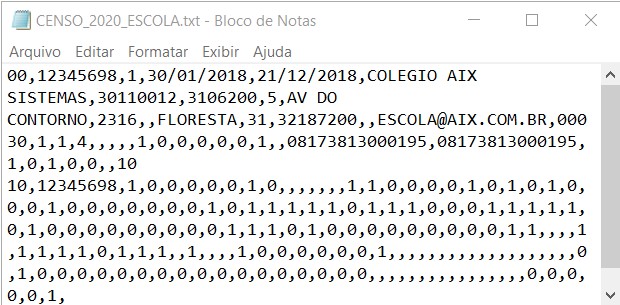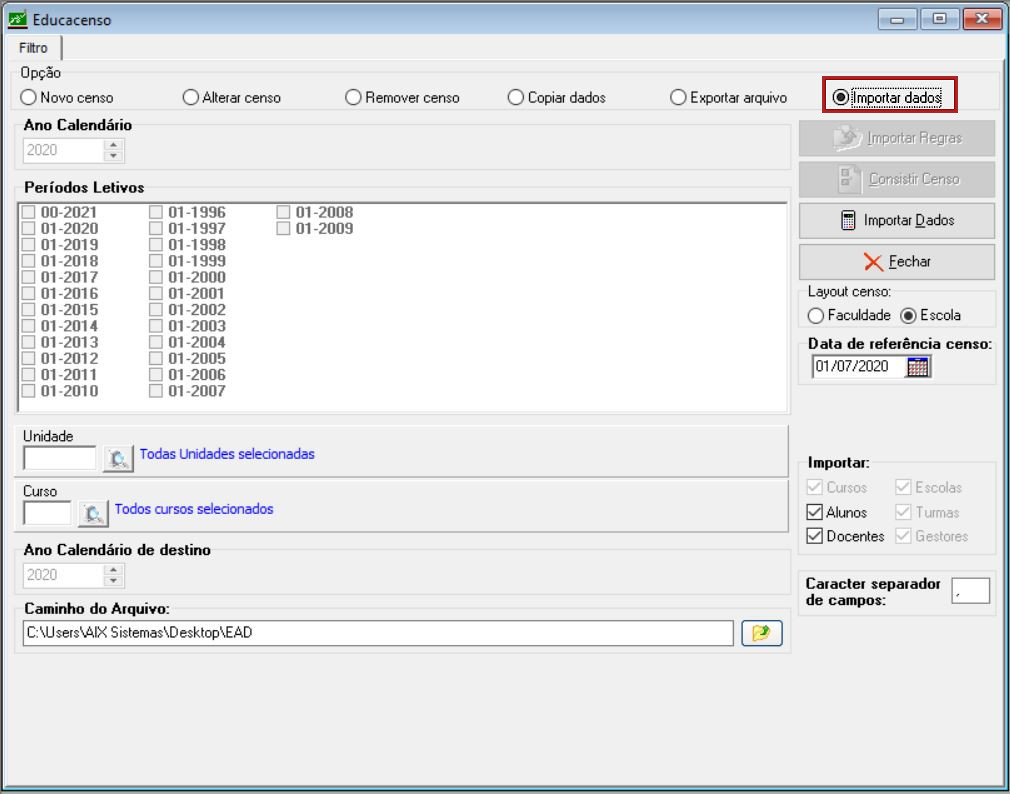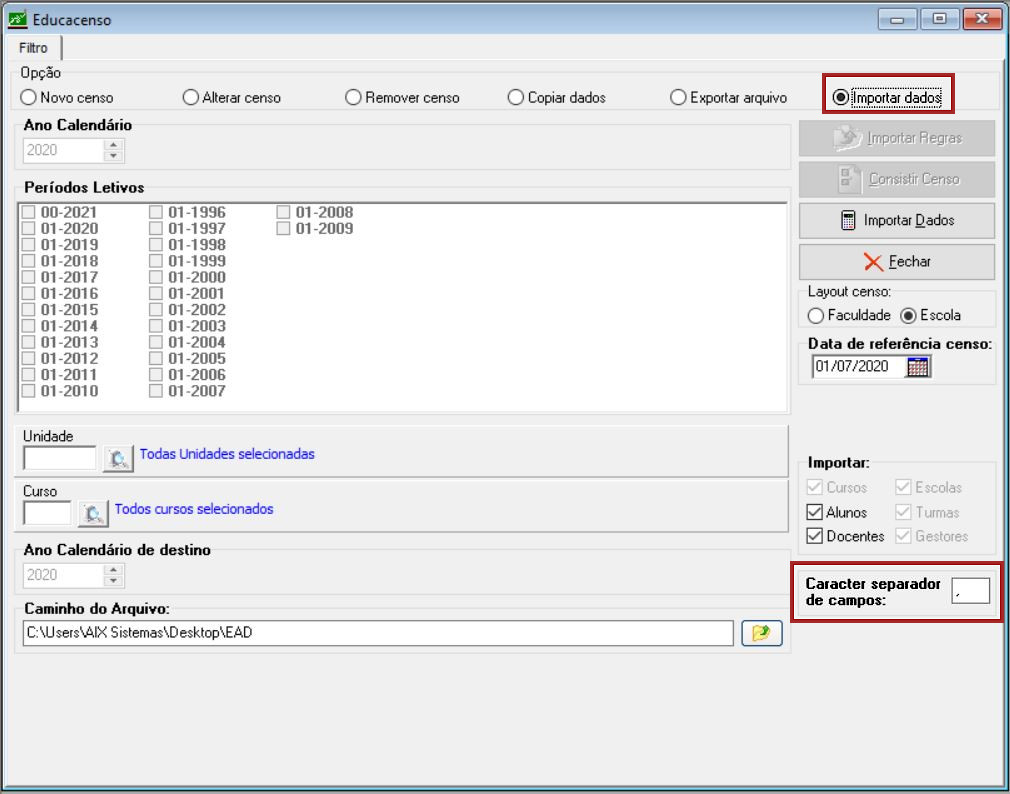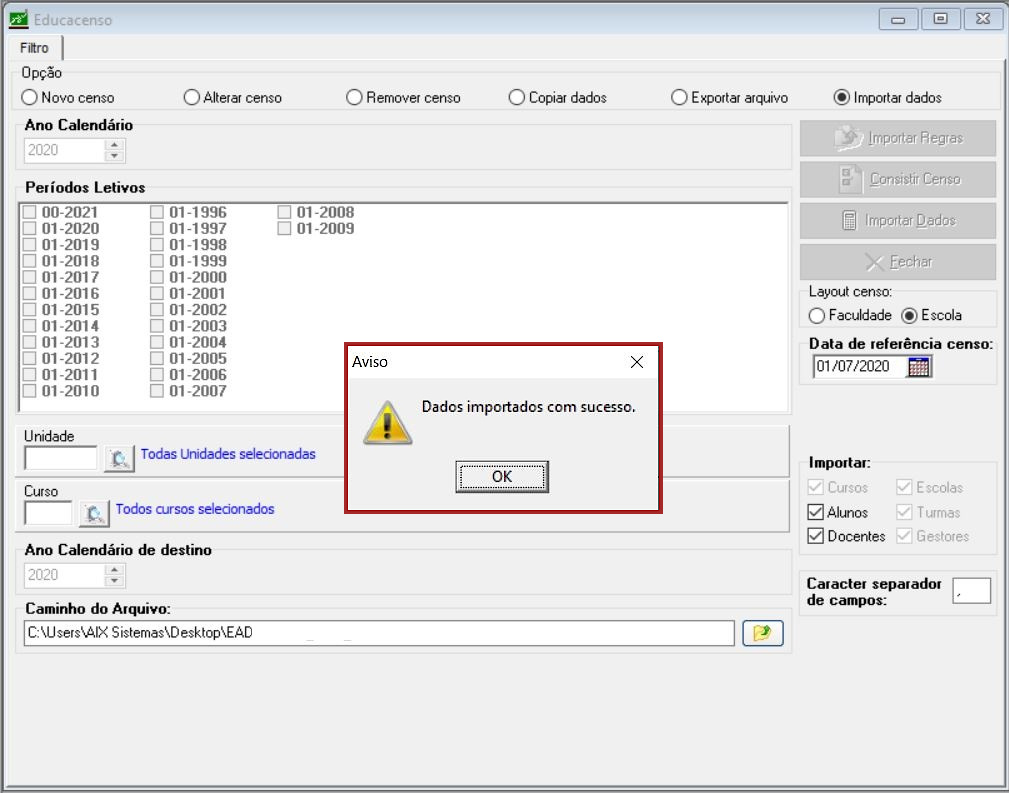Mudanças entre as edições de "Processar Educacenso"
(→Alterar Censo) |
|||
| (60 revisões intermediárias por 3 usuários não estão sendo mostradas) | |||
| Linha 2: | Linha 2: | ||
<div style="text-align: justify;"> | <div style="text-align: justify;"> | ||
| + | :*Este recurso automatiza a extração de dados do Giz para geração dos arquivos exigidos pelo Censo da Educação Básica e Educação Superior do INEP. | ||
| − | |||
| + | ::[[Imagem:Tela_inicial_educacensox.jpg]] | ||
| − | |||
| + | :*No quadro '''Opção''' deverá ser definido o '''tipo de operação''' que se deseja fazer. | ||
| − | |||
| + | ==Novo Censo== | ||
| − | + | :*Com esta opção marcada, o usuário realiza a geração do Censo escolar. | |
| − | + | ::[[Imagem:educacenso_novocenso1x.jpg]] | |
| − | |||
| + | :*Em '''Ano Calendário''' deverá ser informado o '''ano''' correspondente ao Censo. | ||
| − | |||
| + | :*No campo '''Períodos Letivos''' deverão ser marcados todos os '''períodos letivos''' cujos dados farão parte do Censo. | ||
| − | |||
| + | :*No campo '''Seleção de Unidades''' deverá ser escolhida '''a(s) unidade(s)''' cujos dados farão parte do Censo. | ||
| − | |||
| + | :*No quadro '''Layout Censo''' deverá ser escolhido o tipo de layout, '''Faculdade''' ou '''Escola'''. | ||
| − | + | ::*Caso se marque a opção '''Escola''', é habilitado o campo '''Data de referência censo''', no qual deverá ser inserida a data de referência para o mesmo. | |
| − | + | :*Em '''Gerar''', selecione os dados que deseja gerar novo Censo: '''Cursos''' (este somente ficará habilitado quando o tipo de layout selecionado for do tipo '''Faculdade'''), '''Alunos''', '''Turmas'''(este somente ficará habilitado quando o tipo de layout selecionado for do tipo '''Escola'''), '''Docentes''' ou '''Gestores'''(este somente ficará habilitado quando o tipo de layout selecionado for do tipo '''Escola'''). | |
| − | + | :*Feitos estes filtros, clique no botão '''Gerar Novo Censo''' para que o sistema dê início ao processamento. | |
| + | ==Alterar Censo== | ||
| − | + | :*Com esta opção marcada é possível '''alterar os dados''' do censo anteriormente gerado na opção '''Novo Censo'''. | |
| − | + | ::[[Imagem:educacenso_alterarx.jpg]] | |
| − | Informe | + | :Informe o '''Ano Calendário''', a '''Unidade''' e '''Curso'''. |
| − | Em ''' | + | :*Em '''Alterar''', selecione os dados que deseja alterar: '''Cursos''' (este somente ficará habilitado quando o tipo de layout selecionado for do tipo '''Faculdade'''), '''Escolas'''(este somente ficará habilitado quando o tipo de layout selecionado for do tipo '''Escola'''), '''Alunos''', '''Turmas'''(este somente ficará habilitado quando o tipo de layout selecionado for do tipo '''Escola'''), '''Docentes''' ou '''Gestores'''(este somente ficará habilitado quando o tipo de layout selecionado for do tipo '''Escola'''). |
| − | [[Imagem: | + | ::[[Imagem:educacenso_alterar1xx.jpg]] |
| − | Clique no botão '''Alterar censo''' para que o sistema inicie o processamento. | + | :*Clique no botão '''Alterar censo''' para que o sistema inicie o processamento. |
| − | Após '''Alterar censo''' | + | :*Após '''Alterar censo''', na parte superior da tela, o sistema exibe abas correspondentes aos itens marcados no campo '''Alterar'''. Assim sendo, se forem marcados os itens '''Cursos''', '''Alunos''' e '''Docentes''', as três abas surgirão no canto superior da tela. |
| − | + | ::[[Imagem:educacenso_alterar1ax.jpg]] | |
| − | + | :*Através destas abas é possível '''editar/alterar''' os registros de forma semelhante a uma planilha do Excel. | |
| + | |||
| + | |||
| + | ===Aba Cursos=== | ||
| + | |||
| + | |||
| + | :*Nesta aba, o usuário realiza as alterações referentes aos cursos da instituição. | ||
| + | |||
| + | |||
| + | ::[[Imagem:educacenso_alterar2.jpg]] | ||
| + | |||
| + | |||
| + | :*Em '''Busca''' é possível localizar sentenças cadastradas. | ||
| + | |||
| + | |||
| + | :*Informe em '''Localizar''' a sentença desejada e em '''Campo''' selecione a coluna da tabela onde deseja encontrar tal sentença. | ||
| + | |||
| + | |||
| + | :*Através do botão '''Processar campos calculados''' você realiza os cálculos de todos os '''campos calculados''' que foram alterados. | ||
| + | |||
| + | |||
| + | ::[[Imagem:educacenso_alterar3.jpg]] | ||
| + | |||
| + | |||
| + | :*Nas abas '''Laboratórios''' e '''Pólos dos cursos a distância''' localizadas na parte inferior da tela, você deve informar manualmente os locais onde as disciplinas são ministradas. Ou seja, informar os códigos dos locais. | ||
| + | |||
| + | |||
| + | ::[[Imagem:educacenso_alterar4.jpg]] | ||
| + | |||
| + | |||
| + | :*No campo '''Instruções''' o sistema exibe instruções referentes ao menu selecionado. | ||
| + | |||
| + | |||
| + | ::[[Imagem:educacenso_alterar5.jpg]] | ||
| + | |||
| + | |||
| + | :*Para salvar as alterações realizadas clique em '''Aplicar Alterações''' e para cancelar clique em '''Cancelar Alterações'''. | ||
| + | |||
| + | |||
| + | :*[[Imagem:educacenso_alterar6.jpg]] | ||
| + | |||
| + | |||
| + | ===Aba Alunos=== | ||
| + | |||
| + | |||
| + | :*Nesta aba, o usuário realiza as alterações referentes aos alunos da instituição. | ||
| + | |||
| + | |||
| + | ::[[Imagem:educacenso_alterar7.jpg]] | ||
| + | |||
| + | |||
| + | :*Em '''Busca''' é possível localizar sentenças cadastradas. | ||
| + | |||
| + | |||
| + | :*Informe em '''Localizar''' a sentença desejada e em '''Campo''' selecione a coluna da tabela onde deseja encontrar tal sentença. | ||
| + | |||
| + | |||
| + | :*Através do botão '''Processar campos calculados''' você realiza os cálculos de todos os campos calculados que foram alterados. | ||
| + | |||
| + | |||
| + | ::[[Imagem:educacenso_alterar3.jpg]] | ||
| + | |||
| + | |||
| + | :*Na aba '''Cursos do Aluno''' você deve informar os cursos que os alunos cursam na instituição. | ||
| + | |||
| + | |||
| + | ::[[Imagem:educacenso_alterar8.jpg]] | ||
| + | |||
| + | |||
| + | :*No campo '''Instruções''' o sistema exibe instruções referentes ao menu selecionado. | ||
| + | |||
| + | |||
| + | ::[[Imagem:educacenso_alterar9.jpg]] | ||
| + | |||
| + | |||
| + | :*Para salvar as alterações realizadas clique em '''Aplicar Alterações''' e para cancelar clique em '''Cancelar Alterações'''. | ||
| + | |||
| + | |||
| + | ::[[Imagem:educacenso_alterar10.jpg]] | ||
| + | |||
| + | |||
| + | ===Aba Docentes=== | ||
| + | |||
| + | |||
| + | :*Nesta aba, o usuário realiza as alterações referentes aos docentes da instituição. | ||
| + | |||
| + | |||
| + | ::[[Imagem:Educacenso_alterar11.jpg]] | ||
| + | |||
| + | |||
| + | :*Em '''Busca''' é possível localizar sentenças cadastradas. | ||
| + | |||
| + | |||
| + | :*Informe em '''Localizar''' a sentença desejada e em '''Campo''' selecione a coluna da tabela onde deseja encontrar tal sentença. | ||
| + | |||
| + | |||
| + | :*Através do botão '''Processar campos calculados''' você realiza os cálculos de todos os campos calculados que foram alterados. | ||
| + | |||
| + | |||
| + | ::[[Imagem:educacenso_alterar3.jpg]] | ||
| + | |||
| + | |||
| + | Na aba '''Cursos do Docente''', o usuário deve informar os cursos que os docentes ministram aulas na instituição. | ||
| + | |||
| + | |||
| + | ::[[Imagem:educacenso_alterar12.jpg]] | ||
| + | |||
| + | |||
| + | :*No campo '''Instruções''' o sistema exibe instruções referentes ao menu selecionado. | ||
| + | |||
| + | |||
| + | ::[[Imagem:educacenso_alterar13.jpg]] | ||
| + | |||
| + | |||
| + | :*Para salvar as alterações realizadas clique em '''Aplicar Alterações''' e para cancelar clique em '''Cancelar Alterações'''. | ||
| + | |||
| + | |||
| + | ::[[Imagem:educacenso_alterar14.jpg]] | ||
| + | |||
| + | ==Remover Censo== | ||
| + | |||
| + | |||
| + | :*Com esta opção marcada é possível remover qualquer censo anteriormente gerado. | ||
| + | |||
| + | |||
| + | ::[[Imagem:educacenso_removerx.jpg]] | ||
| + | |||
| + | |||
| + | :*Informe o '''Ano Calendário''' e clique no botão '''Remover censo'''. | ||
| + | |||
| + | |||
| + | :*<font size="3" color=#FF0000>'''Importante:'''</font> ao realizar a remoção de um '''Ano Calendário''', '''todos''' os dados serão perdidos. | ||
| + | |||
| + | |||
| + | ::[[Imagem:educacenso_remover1x.jpg]] | ||
| + | |||
| + | ==Copiar dados== | ||
| + | |||
| + | |||
| + | :*Com esta opção marcada é possível copiar os dados de um '''Ano Calendário''' para outro. | ||
| + | |||
| + | |||
| + | ::[[Imagem:educacenso_copiarx.jpg]] | ||
| + | |||
| + | |||
| + | :*Informe '''Ano Calendário de origem''', marque os '''Períodos Letivos do destino''' | ||
| + | |||
| + | |||
| + | :*Defina a '''Unidade''' e o '''Curso'''. | ||
| + | |||
| + | |||
| + | :*Informe o '''Ano Calendário de destino'''. | ||
| + | |||
| + | |||
| + | :*Em '''Copiar''' informe os dados que deseja copiar. | ||
| + | |||
| + | |||
| + | ::[[Imagem:educacenso_copiar1x.jpg]] | ||
| + | |||
| + | |||
| + | :*Para copiar clique no botão '''Copiar dados'''. | ||
| + | |||
| + | |||
| + | ::[[Imagem:educacenso_copiar2x.jpg]] | ||
| + | |||
| + | ==Exportar arquivos== | ||
| + | |||
| + | |||
| + | :*Com esta opção marcada é possível exportar para a sua máquina os dados do censo de um ano calendário específico. | ||
| + | |||
| + | |||
| + | ::[[Imagem:educacenso_exportarx.jpg]] | ||
| + | |||
| + | |||
| + | :*Informe o '''Ano Calendário''' e a '''Unidade'''. | ||
| + | |||
| + | |||
| + | :*Em ''' Caminho do Arquivo''' você deve informar onde o arquivo vai ser salvo em sua máquina. | ||
| + | |||
| + | |||
| + | :*Em '''Exportar''' informe os dados que deseja exportar. | ||
| + | |||
| + | |||
| + | ::[[Imagem:educacenso_copiar7x.jpg]] | ||
| + | |||
| + | |||
| + | :*No campo '''Caracter separador de campos''' informe qual caracter será usado para separar os campos. | ||
| + | |||
| + | |||
| + | ::[[Imagem:educacenso_exportar1x.jpg]] | ||
| + | |||
| + | |||
| + | :*Para exportar clique no botão '''Exporta Arquivo'''. | ||
| + | |||
| + | |||
| + | ::[[Imagem:educacenso_exportar2x.jpg]] | ||
| + | |||
| + | |||
| + | ::[[Imagem:educacenso_exportar3x.jpg]] | ||
| + | |||
| + | ==Importar dados== | ||
| + | |||
| + | :*Com esta opção marcada é possível '''importar''' para a sua máquina os dados do censo de um ano calendário específico. | ||
| + | |||
| + | |||
| + | ::[[Imagem:educacenso_importarx.jpg]] | ||
| + | |||
| + | |||
| + | :*Em ''' Caminho do Arquivo''' você deve informar onde o arquivo está salvo em sua máquina. | ||
| + | |||
| + | |||
| + | :*No campo '''Caracter separador de campos''' informe qual caracter vai ser usado para separar os campos. | ||
| + | |||
| + | |||
| + | ::[[Imagem:educacenso_importar1x.jpg]] | ||
| + | |||
| + | |||
| + | :*Para importar clique no botão '''Importar Arquivos'''. | ||
| + | |||
| + | |||
| + | ::[[Imagem:educacenso_importar2x.jpg]] | ||
Edição atual tal como às 09h32min de 2 de julho de 2020
- Este recurso automatiza a extração de dados do Giz para geração dos arquivos exigidos pelo Censo da Educação Básica e Educação Superior do INEP.
- No quadro Opção deverá ser definido o tipo de operação que se deseja fazer.
Índice
Novo Censo
- Com esta opção marcada, o usuário realiza a geração do Censo escolar.
- Em Ano Calendário deverá ser informado o ano correspondente ao Censo.
- No campo Períodos Letivos deverão ser marcados todos os períodos letivos cujos dados farão parte do Censo.
- No campo Seleção de Unidades deverá ser escolhida a(s) unidade(s) cujos dados farão parte do Censo.
- No quadro Layout Censo deverá ser escolhido o tipo de layout, Faculdade ou Escola.
- Caso se marque a opção Escola, é habilitado o campo Data de referência censo, no qual deverá ser inserida a data de referência para o mesmo.
- Em Gerar, selecione os dados que deseja gerar novo Censo: Cursos (este somente ficará habilitado quando o tipo de layout selecionado for do tipo Faculdade), Alunos, Turmas(este somente ficará habilitado quando o tipo de layout selecionado for do tipo Escola), Docentes ou Gestores(este somente ficará habilitado quando o tipo de layout selecionado for do tipo Escola).
- Feitos estes filtros, clique no botão Gerar Novo Censo para que o sistema dê início ao processamento.
Alterar Censo
- Com esta opção marcada é possível alterar os dados do censo anteriormente gerado na opção Novo Censo.
- Informe o Ano Calendário, a Unidade e Curso.
- Em Alterar, selecione os dados que deseja alterar: Cursos (este somente ficará habilitado quando o tipo de layout selecionado for do tipo Faculdade), Escolas(este somente ficará habilitado quando o tipo de layout selecionado for do tipo Escola), Alunos, Turmas(este somente ficará habilitado quando o tipo de layout selecionado for do tipo Escola), Docentes ou Gestores(este somente ficará habilitado quando o tipo de layout selecionado for do tipo Escola).
- Clique no botão Alterar censo para que o sistema inicie o processamento.
- Após Alterar censo, na parte superior da tela, o sistema exibe abas correspondentes aos itens marcados no campo Alterar. Assim sendo, se forem marcados os itens Cursos, Alunos e Docentes, as três abas surgirão no canto superior da tela.
- Através destas abas é possível editar/alterar os registros de forma semelhante a uma planilha do Excel.
Aba Cursos
- Nesta aba, o usuário realiza as alterações referentes aos cursos da instituição.
- Em Busca é possível localizar sentenças cadastradas.
- Informe em Localizar a sentença desejada e em Campo selecione a coluna da tabela onde deseja encontrar tal sentença.
- Através do botão Processar campos calculados você realiza os cálculos de todos os campos calculados que foram alterados.
- Nas abas Laboratórios e Pólos dos cursos a distância localizadas na parte inferior da tela, você deve informar manualmente os locais onde as disciplinas são ministradas. Ou seja, informar os códigos dos locais.
- No campo Instruções o sistema exibe instruções referentes ao menu selecionado.
- Para salvar as alterações realizadas clique em Aplicar Alterações e para cancelar clique em Cancelar Alterações.
Aba Alunos
- Nesta aba, o usuário realiza as alterações referentes aos alunos da instituição.
- Em Busca é possível localizar sentenças cadastradas.
- Informe em Localizar a sentença desejada e em Campo selecione a coluna da tabela onde deseja encontrar tal sentença.
- Através do botão Processar campos calculados você realiza os cálculos de todos os campos calculados que foram alterados.
- Na aba Cursos do Aluno você deve informar os cursos que os alunos cursam na instituição.
- No campo Instruções o sistema exibe instruções referentes ao menu selecionado.
- Para salvar as alterações realizadas clique em Aplicar Alterações e para cancelar clique em Cancelar Alterações.
Aba Docentes
- Nesta aba, o usuário realiza as alterações referentes aos docentes da instituição.
- Em Busca é possível localizar sentenças cadastradas.
- Informe em Localizar a sentença desejada e em Campo selecione a coluna da tabela onde deseja encontrar tal sentença.
- Através do botão Processar campos calculados você realiza os cálculos de todos os campos calculados que foram alterados.
Na aba Cursos do Docente, o usuário deve informar os cursos que os docentes ministram aulas na instituição.
- No campo Instruções o sistema exibe instruções referentes ao menu selecionado.
- Para salvar as alterações realizadas clique em Aplicar Alterações e para cancelar clique em Cancelar Alterações.
Remover Censo
- Com esta opção marcada é possível remover qualquer censo anteriormente gerado.
- Informe o Ano Calendário e clique no botão Remover censo.
- Importante: ao realizar a remoção de um Ano Calendário, todos os dados serão perdidos.
Copiar dados
- Com esta opção marcada é possível copiar os dados de um Ano Calendário para outro.
- Informe Ano Calendário de origem, marque os Períodos Letivos do destino
- Defina a Unidade e o Curso.
- Informe o Ano Calendário de destino.
- Em Copiar informe os dados que deseja copiar.
- Para copiar clique no botão Copiar dados.
Exportar arquivos
- Com esta opção marcada é possível exportar para a sua máquina os dados do censo de um ano calendário específico.
- Informe o Ano Calendário e a Unidade.
- Em Caminho do Arquivo você deve informar onde o arquivo vai ser salvo em sua máquina.
- Em Exportar informe os dados que deseja exportar.
- No campo Caracter separador de campos informe qual caracter será usado para separar os campos.
- Para exportar clique no botão Exporta Arquivo.
Importar dados
- Com esta opção marcada é possível importar para a sua máquina os dados do censo de um ano calendário específico.
- Em Caminho do Arquivo você deve informar onde o arquivo está salvo em sua máquina.
- No campo Caracter separador de campos informe qual caracter vai ser usado para separar os campos.
- Para importar clique no botão Importar Arquivos.